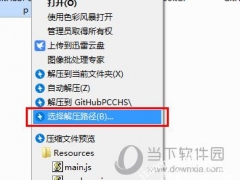无敌PDF转换器怎么把图片转为PDF 格式变更方法介绍
教程之家
工具软件
无敌PDF转换器是一款可以轻松帮助用户进行PDF格式互相转换的软件。该软件功能十分强大,只要是关于PDF文件转换的操作都是可以通过无敌PDF转换器这款软件来进行转换的。只是有的用户没有使用过这款软件不知道要如何操作,那么小编今天就来跟大家分享一下具体的操作方法吧!
方法步骤:
1.打开我们电脑中的无敌PDF转换器,找到【将多个图片转换成PDF】的功能按钮,并点击。

2.然后在新的界面中,点击【添加文件】来添加我们需要转换的图片。
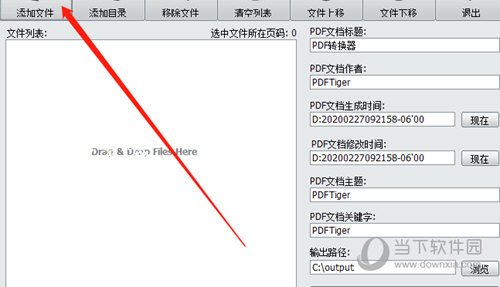
3.成功添加完图片后,点击右下方的【立刻生成PDF文档】即可。

以上就是小编今天跟大家分享的使用无敌PDF转换器这款软件将多张图片转换成PDF文件的操作方法了,感兴趣的朋友赶紧试一试吧,希望这篇教程中的方法能够帮助到大家。





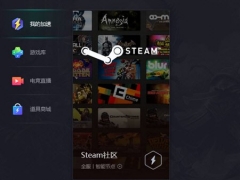

![Microsoft office 2013怎么激活[多图]](https://img.jiaochengzhijia.com/uploads/allimg/200608/2336024149-0-lp.png@crop@240x180.png)